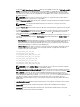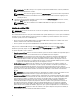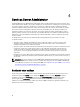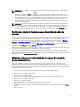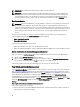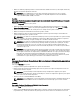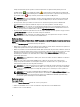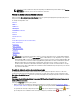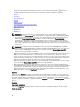Users Guide
Table Of Contents
- Dell OpenManage Server Administrator Version 7.3 Guide d'utilisation
- Introduction
- Installation
- Mise à jour de composants système particuliers
- Storage Management Service (Service de gestion de stockage)
- Instrumentation Service
- Contrôleur d'accès à distance (RAC)
- Journaux
- Nouveautés de cette version
- Disponibilité des normes de Systems Management
- Page d'accueil de Server Administrator
- Autres documents utiles
- Obtention d'une assistance technique
- Contacter Dell
- Configuration et administration
- Contrôle des accès basé sur des rôles
- Authentification
- Cryptage
- Attribution des privilèges d'utilisateur
- Ajout d'utilisateurs à un domaine sur des systèmes d'exploitation Windows
- Création d'utilisateurs Server Administrator sur les systèmes d'exploitation Red Hat Enterprise Linux et SUSE Linux Enterprise Server pris en charge
- Désactivation de comptes d'invités et anonymes sur des systèmes d'exploitation Windows pris en charge
- Configuration de l'agent SNMP
- Configuration du pare-feu sur les systèmes exécutant les systèmes d'exploitation Red Hat Enterprise Linux et SUSE Linux Enterprise Server pris en charge
- Utilisation de Server Administrator
- Ouverture et fermeture de session
- Ouverture d'une session Server Administrator sur le système local
- Connexion au système géré de Server Administrator — Utilisation de l'icône de bureau
- Connexion au système géré de Server Administrator — Utilisation du navigateur Web
- Ouverture d'une session Central Web Server
- Utilisation de l'ouverture de session Active Directory
- Connexion directe
- Configuration des paramètres de sécurité sur des systèmes exécutant un système d'exploitation Microsoft Windows pris en charge
- Page d'accueil de Server Administrator
- Utilisation de l'aide en ligne
- Utilisation de la page d'accueil Préférences
- Utilisation de l'interface de ligne de commande de Server Administrator
- Ouverture et fermeture de session
- Services Server Administrator
- Utilisation de Remote Access Controller
- Affichage des informations de base
- Configuration du périphérique d'accès à distance pour utiliser une connexion LAN
- Configuration du périphérique d'accès à distance pour utiliser une connexion par port série
- Configuration du périphérique d'accès à distance pour utiliser une communication série sur le LAN
- Configuration supplémentaire pour iDRAC
- Configuration des utilisateurs du périphérique d'accès à distance
- Définition des alertes de filtre d'événements sur plateforme
- Journaux de Server Administrator
- Définition d'actions d'alerte
- Définition d'actions d'alerte pour les systèmes exécutant des systèmes d'exploitation Red Hat Enterprise Linux et SUSE Linux Enterprise Server pris en charge
- Définition des actions d'alerte sous Microsoft Windows Server 2003 et Windows Server 2008
- Définition de l'action d'alerte Exécuter l'application sous Windows Server 2008
- Messages d'alertes de filtres d'événements sur plateforme du contrôleur BMC/iDRAC
- Dépannage
- Questions fréquemment posées

REMARQUE : Si le JRE n'existe pas sur le système sur lequel Server Administrator s'exécute, le JRE fourni
avec Server Administrator est utilisé.
REMARQUE : Si le niveau de cryptage est défini sur 128-bit or Higher, vous pouvez accéder aux paramètres
de Server Administrator ou les modifier avec un navigateur ayant les mêmes niveaux de cryptage ou des
niveaux plus élevés.
4. Une fois que vous avez terminé de définir les options dans la fenêtre Server Preferences (Préférences serveur),
cliquez sur Apply (Appliquer les changements).
REMARQUE : Vous devez redémarrer Server Administrator Web Server pour que les changements
deviennent effectifs.
Gestion du certificat X.509
REMARQUE : Vous devez avoir ouvert une session avec des privilèges d'administrateur pour pouvoir effectuer la
gestion des certificats.
Des certificats Web sont nécessaires pour vérifier l'identité d'un système distant et pour s'assurer que les informations
échangées avec le système distant ne puissent pas être lues ou modifiées par d'autres utilisateurs. Pour assurer la
sécurité du système, nous vous recommandons de :
• Générer un nouveau certificat X.509, réutiliser un certificat X.509 existant ou importer un certificat racine ou une
chaîne de certificats d'une autorité de certification (AC).
• Tous les systèmes sur lesquels Server Administrator est installé doivent avoir des noms d'hôte uniques.
Pour gérer des certificats X.509 via la page d'accueil Preferences (Préférences), cliquez sur General Settings
(Paramètres généraux), cliquez sur l'onglet Web Server, puis sur X.509 Certificate (Certificat X.509).
Les options disponibles sont les suivantes :
• Generate a new certificate (Générer un nouveau certificat) : génère un nouveau certificat auto-signé utilisé pour la
communication SSL entre le serveur fonctionnant sous Server Administrator et le navigateur.
REMARQUE : Lors de l'utilisation d'un certificat auto-signé, la plupart des navigateurs Web affichent un
avertissement
untrusted
(non sécurisé) car le certificat auto-signé n'est pas signé par une autorité de
certification (AC) de confiance du système d'exploitation. Certains paramètres de navigateur sécurisés
peuvent également bloquer les certificats SSL auto-signés. L'interface GUI Web OMSA requiert un certificat
signé par une autorité de certification pour de tels navigateurs sécurisés.
• Certificate Maintenance (Maintenance de certificats) : vous permet de générer une requête de signature de
certificat (RSC) comprenant des informations sur l'hôte requis par l'autorité de certification pour automatiser la
création d'un certificat Web SSL de confiance. Vous pouvez récupérer le fichier RSC nécessaire depuis les
instructions qui figurent sur la page (RSC) ou en copiant le texte complet dans la boîte de texte qui se trouvent sur la
page de RSC et en le collant dans le formulaire de l'autorité de certification. Le texte doit être au format codé
Base64.
REMARQUE : Vous pouvez également afficher les informations du certificat et exporter le certificat en cours
d'utilisation au format Base–64 universel, qui peut être importé par d'autres services Web.
• Import a root certificate (Importer un certificat racine) : généralement, une autorité de certification émet un fichier
de certificat racine (selon le nom de domaine de l'hôte) et un fichier de chaîne de certificat qui établit la confiance
entre l'autorité de certificat, le certificat racine de l'hôte et le navigateur web et le système d'exploitation d'un
utilisateur distant. Pour des domaines plus larges, le fichier de chaîne de certificat définit les autorités de
certification intermédiaires. En premier lieu, importez le fichier de certificat racine (généralement un fichier de
type .CER) de l'hôte. Ensuite, importez la chaîne de certificats PKCS#7 émise par une autorité de certification
(généralement un fichier de type .P7B) et qui établit la chaîne de confiance depuis l'autorité de certification de
premier niveau via des autorités intermédiaires approuvées par le système d'exploitation vers le certificat racine.
• Import certificate chain (Importer une chaîne de certificats) : vous permet d'importer la réponse du certificat (au
format PKCS#7) reçue d'une autorité de certification de confiance.
42